w7电脑音频设置步骤 win7如何设置音频
更新时间:2022-07-06 11:23:13作者:huige
大家在电脑中听歌或者看视频的时候,为了可以获取更好的音质效果,都会对音频进行一些设置,不过有不少w7系统用户还不知道如何设置音频吧,可以通过Realtek高清晰音频管理器来操作,本文给大家讲解一下w7电脑音频设置步骤吧。
推荐:win7 64位旗舰版iso下载
具体步骤如下:
1、进入win7系统,打开控制面板,选择以小图标的方式查看,找到并打开Realtek高清晰音频管理器。
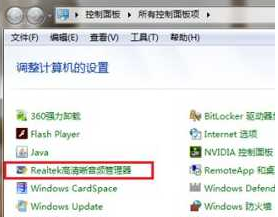
2、在Realtek高清晰音频管理器界面中首先来设置扬声器,扬声器的主音量设置为平衡,音量和听力保护根据需要设置,在喇叭组态中设置为立体声,勾选左前和右前.
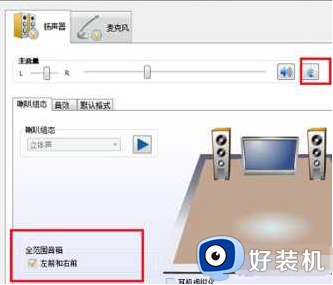
3、设置扬声器音效,将环境设置为房间,勾选响度均衡,均衡器设置为无。
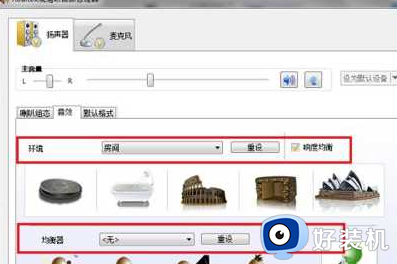
4、接着设置扬声器的默认格式,我们将默认格式设置为24位,96000Hz,这样的音质效果会非常棒。
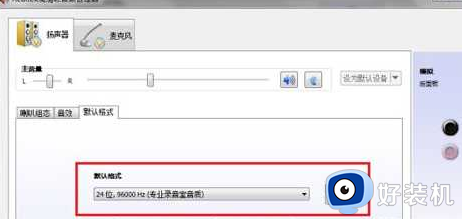
5、设置麦克风的效果,首先对麦克风的录制音量进行设置,设置为平衡,勾选下方的回声消除和噪音抑制。
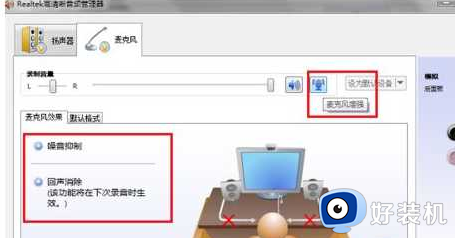
6、设置麦克风的默认格式,我们这里设置为16位,96000Hz,最后点击确定就可以了。
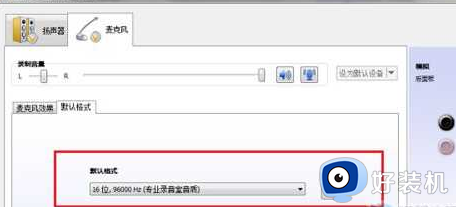
以上给大家讲解的就是win7如何设置音频的详细内容,通过设置之后就会发现音质好很多了,赶紧试试吧。
w7电脑音频设置步骤 win7如何设置音频 相关教程
- w7电脑音频管理器在哪 win7怎么打开电脑音频管理器
- win7声音未安装音频设备怎么回事 win7提示未安装音频设备的解决教程
- win7系没有realtek音频管理器怎么办 win7找不到realtek音频管理器解决方法
- w7联想e430蓝牙耳机连接没声音如何修复
- 为什么Win7电脑有杂音 Win7电脑有杂音的原因和解决方法
- win7笔记本立体声怎么设置 win7笔记本如何设置立体声
- win7电脑如何设置双声道 win7怎么设置双声道音频
- win7没有找到可用的音频设备怎么回事 win7电脑显示没有可用的音频设备如何处理
- win7禁用了扬声器怎么恢复 win7扬声器被禁用的恢复方法
- win7电脑无realtek高清晰音频管理器怎么办
- win7访问win10共享文件没有权限怎么回事 win7访问不了win10的共享文件夹无权限如何处理
- win7发现不了局域网内打印机怎么办 win7搜索不到局域网打印机如何解决
- win7访问win10打印机出现禁用当前帐号如何处理
- win7发送到桌面不见了怎么回事 win7右键没有发送到桌面快捷方式如何解决
- win7电脑怎么用安全模式恢复出厂设置 win7安全模式下恢复出厂设置的方法
- win7电脑怎么用数据线连接手机网络 win7电脑数据线连接手机上网如何操作
win7教程推荐
- 1 win7每次重启都自动还原怎么办 win7电脑每次开机都自动还原解决方法
- 2 win7重置网络的步骤 win7怎么重置电脑网络
- 3 win7没有1920x1080分辨率怎么添加 win7屏幕分辨率没有1920x1080处理方法
- 4 win7无法验证此设备所需的驱动程序的数字签名处理方法
- 5 win7设置自动开机脚本教程 win7电脑怎么设置每天自动开机脚本
- 6 win7系统设置存储在哪里 win7系统怎么设置存储路径
- 7 win7系统迁移到固态硬盘后无法启动怎么解决
- 8 win7电脑共享打印机后不能打印怎么回事 win7打印机已共享但无法打印如何解决
- 9 win7系统摄像头无法捕捉画面怎么办 win7摄像头停止捕捉画面解决方法
- 10 win7电脑的打印机删除了还是在怎么回事 win7系统删除打印机后刷新又出现如何解决
